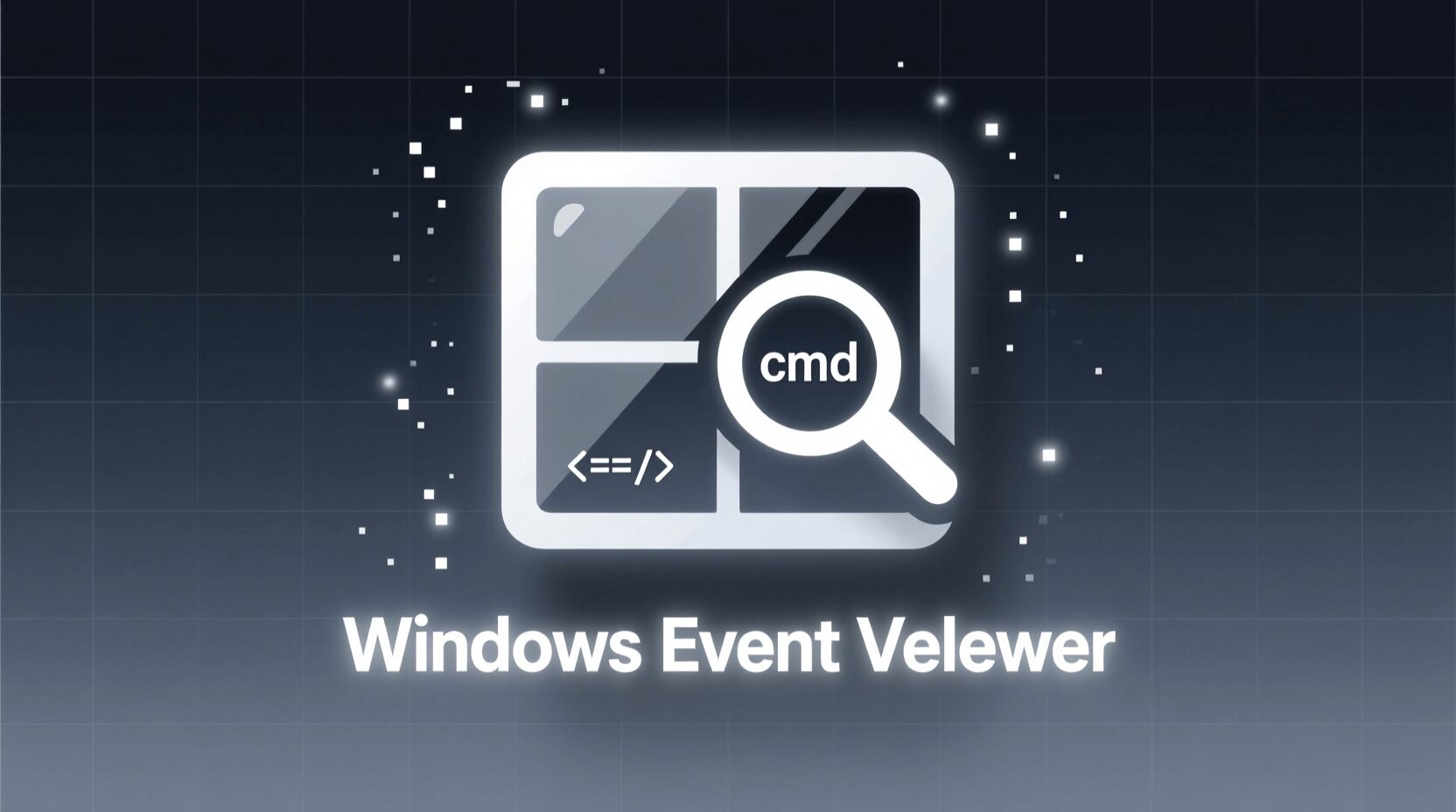Quando Windows inizia a comportarsi in modo anomalo rallentamenti, crash, schermate blu o servizi che non si avviano la prima reazione è spesso quella di riavviare. Ma per chi vuole andare oltre il semplice “spegni e riaccendi”, strumenti come Event Viewer e Prompt dei comandi (CMD) offrono una finestra privilegiata sul cuore del sistema operativo.
In questo articolo ti mostro come usarli in tandem per diagnosticare e risolvere errori in modo strutturato e riproducibile.
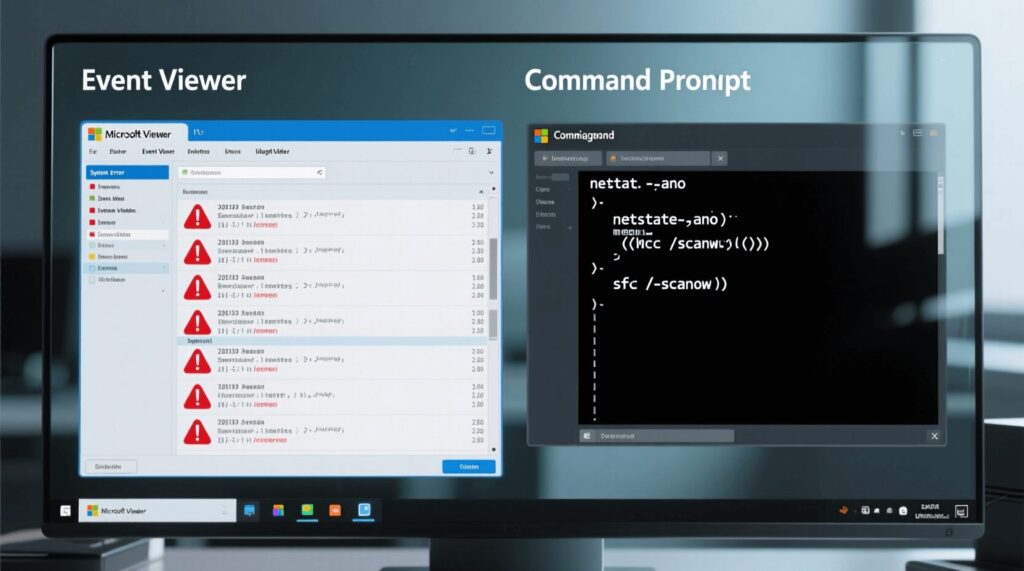
Perché usare Event Viewer?
Event Viewer (Visualizzatore eventi) è il registro di bordo di Windows. Ogni evento rilevante — errori, avvisi, informazioni — viene tracciato qui con timestamp, ID evento e origine.
Dove trovarlo:
- Premi Win + R, digita eventvwr.msc e premi Invio.
- Oppure cerca “Visualizzatore eventi” nel menu Start.
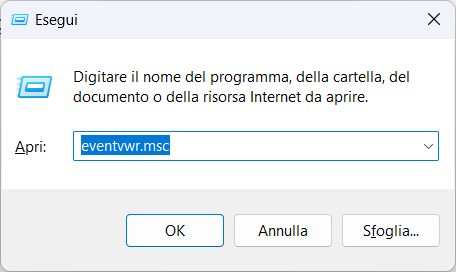
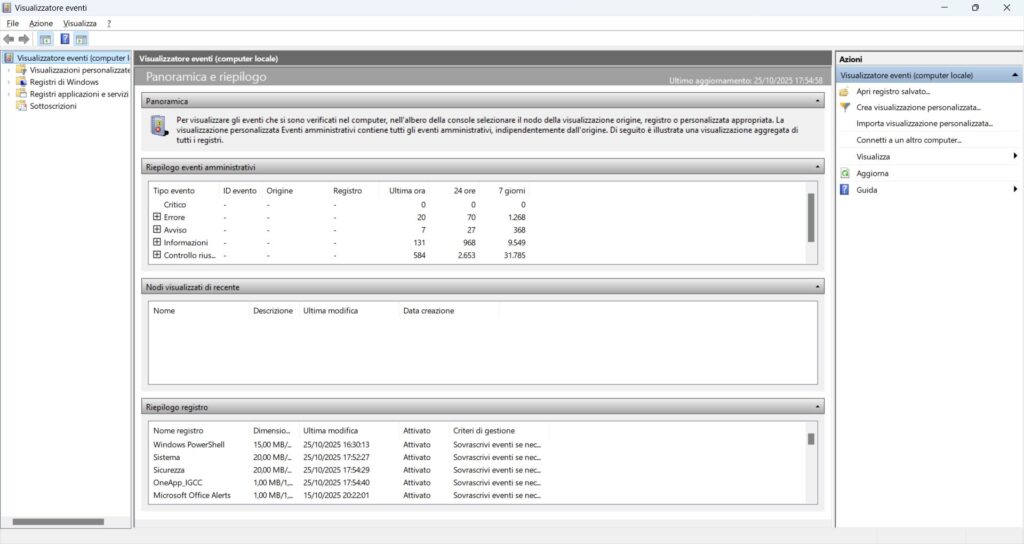
Cosa osservare:
- Registro di Windows > Sistema: per errori di driver, servizi, alimentazione.
- Registro di Windows > Applicazione: per crash di software o errori .NET.
- Registro di Windows > Sicurezza: utile per audit e accessi.
Filtra per:
- Livello: Errori e Avvisi.
- Origine: ad esempio <<Disk>>, <<Service Control Manager>>, <<Application Error>>.
- ID evento: ogni codice ha un significato preciso (es. 10016 per problemi DCOM, 41 per spegnimenti improvvisi).
CMD: il bisturi del sistemista
Il Prompt dei comandi consente di intervenire direttamente sul sistema. Ecco alcuni comandi fondamentali per la diagnosi e la riparazione:
sfc /scannowScansiona e ripara file di sistema corrotti.
chkdsk C: /f /rVerifica e ripara errori del disco (richiede riavvio).
DISM /Online /Cleanup-Image /RestoreHealthRipristina l’immagine di sistema usando Windows Update.
wevtutil qe System /q:"*[System[(Level=2)]]" /c:10 /f:textEstrae gli ultimi 10 errori critici dal registro di sistema.
Pulizia e reset
ipconfig /flushdns
netsh winsock resetRisolvono problemi di rete legati a DNS o stack TCP/IP corrotti.
tasklist | findstr nomeprocesso.exe
taskkill /F /PIDIndividua e termina processi bloccati.
Workflow consigliato per la risoluzione
- Riproduci l’errore (se possibile).
- Apri Event Viewer e annota ID evento, origine e timestamp.
- Cerca l’ID evento online (Microsoft Docs, TechNet, community).
- Esegui i comandi CMD per validare integrità e stato del sistema.
- Documenta ogni passaggio: utile per audit, report o automazione futura.
Ulteriori informazioni:
Event Viewer ti dice cosa è andato storto, CMD ti aiuta a ripararlo. Usati insieme, diventano strumenti potenti per ogni tecnico, ethical hacker o sistemista che voglia dominare il proprio ambiente Windows con metodo e precisione.